2008. 12. 17. 19:22
그림을 클릭하면 크게 보입니다.
<문제를 직접 풀어보면서 실기 유형을 파악하세요. >
<문제를 직접 풀어보면서 실기 유형을 파악하세요. >
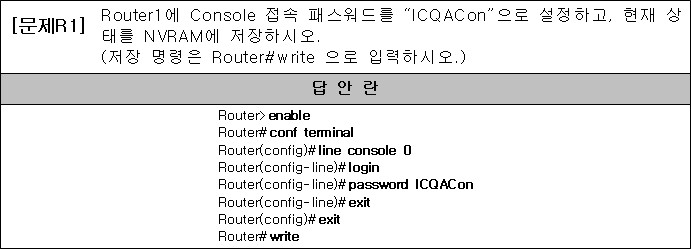
관련 글 보기 - Router - 4. 패스워드와 배너설정(글로벌 모드)
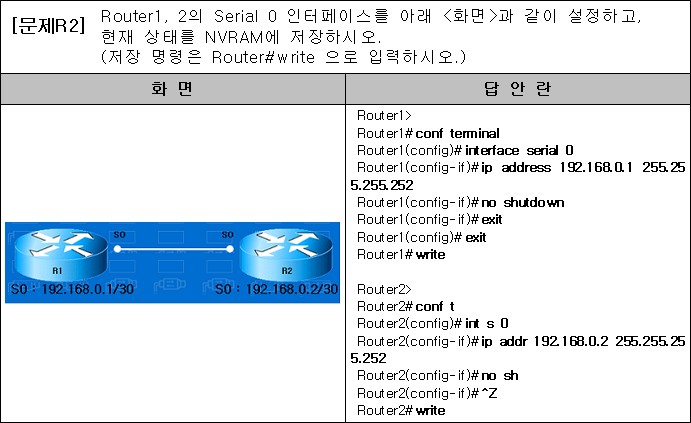
관련 글 보기 - Router - 5. 인터페이스 환경설정
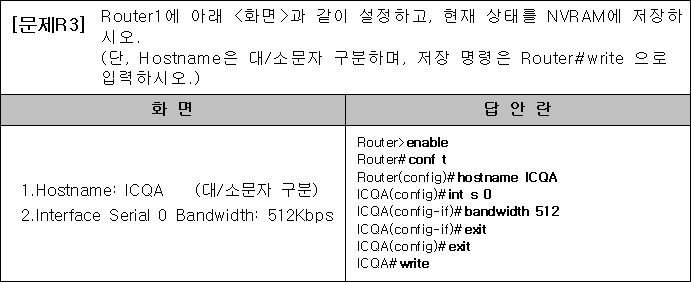
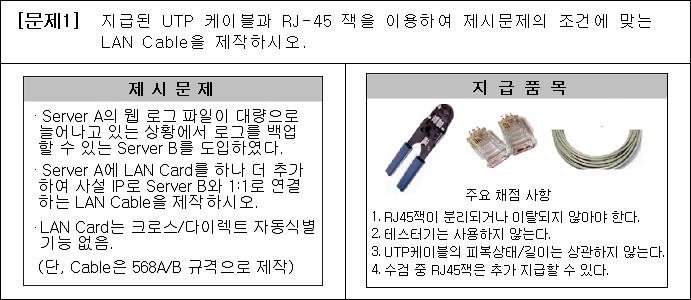

1) 네트워크 등록정보 -> 설치 -> 프로토콜 추가 -> '인터넷 프로토콜(TCP/IP)' 확인 /
2) 설치된 인터넷 프로토콜 선택 -> 등록정보에서 지시사항 입력
3) 시스템 등록정보 -> 네트워크 식별 -> 등록정보 -> '컴퓨터 이름' 변경
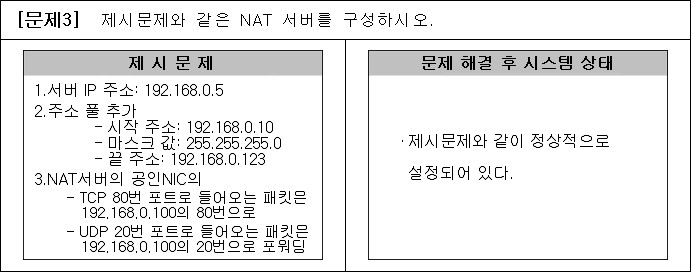
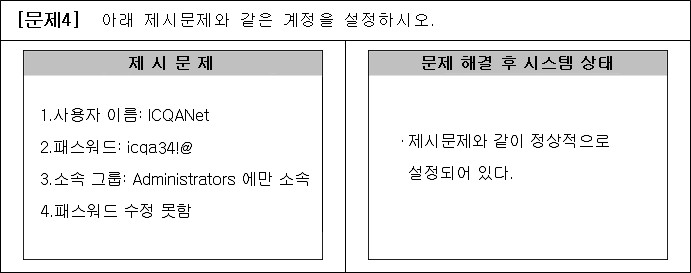
1) 도메인 사용 관리자 -> 사용자 -> 마우스오른쪽 '새 사용자' -> 사용자 이름과 암호 지정, '암호 변경할 수 없음' 체크
2) 생성된 사용자 마우스 오른쪽 '등록정보' -> '소속그룹' 탭의 추가 버튼 -> 지정된 그룹 추가
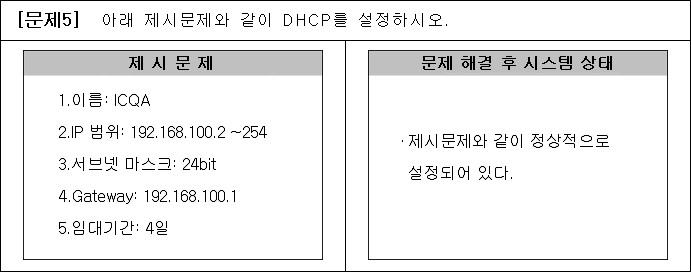
DHCP -> 'ICQA' 선택 -> 마우스 오른쪽 '새 범위' -> '이름' 지정 -> 'IP 주소 범위' 지정 및 '서브넷마스크' 지정 -> 계속 다음 클릭, '임대기간'에서 날짜 지정 -> DHCP 옵션구성에서 '예, 지금 구성합니다' 선택 -> '게이트웨이' 추가 -> 마침
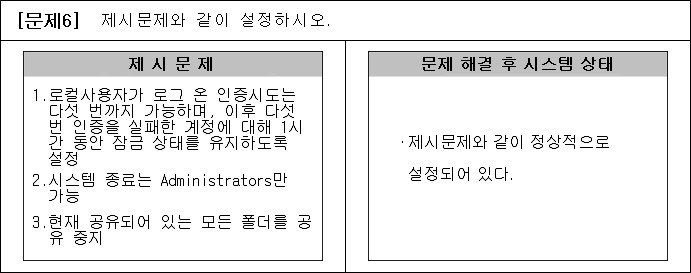
1) 로컬 보안 정책 -> 계정 정책 -> 암호 정책 -> '계정 잠금 임계값', '계정 잠금 기간' 설정
2) 로컬 보안 정책 -> 로컬 정책 -> 사용자 권한 할당 -> '시스템 종료'에서 작업
3) 공유 등록정보 -> 공유 - 공유된 폴더에서 오른쪽 마우스로 '공유 중지'

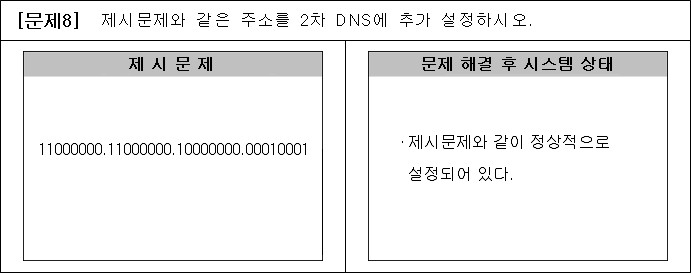
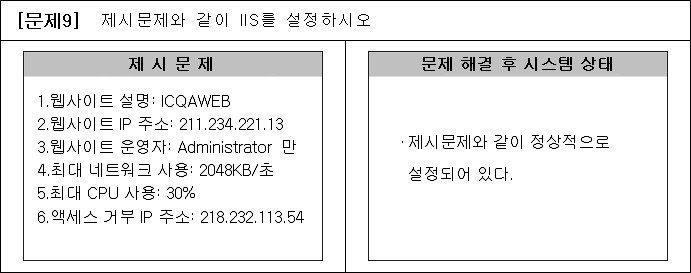
1) IIS -> 'ICQA' 선택 -> 오른쪽 마우스로 '새로 만들기' - 'Web 사이트' -> '설명' 지정 -> 'IP 주소' 지정 -> 계속 마침.
2) 설치된 웹서버 선택 -> 오른쪽 마우스 '등록정보' -> '운영자' 탭에서 웹사이트운영자 지정, '성능' 탭에서 '대역폭 조절'과 '프로세스 조절' 지정, '디렉토리 보안' 탭에서 'IP주소 및 도메인 이름제한'의 편집으로 거부 IP 추가

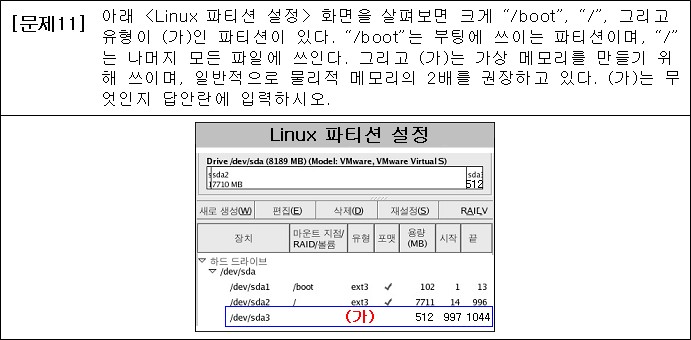
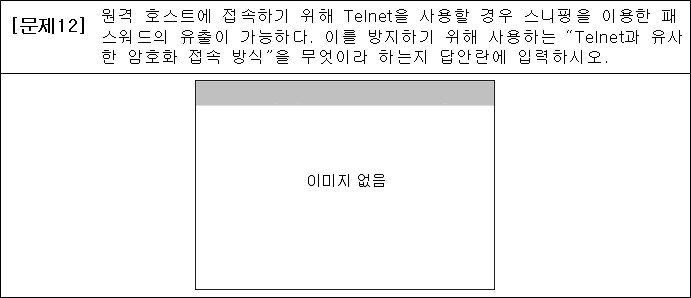
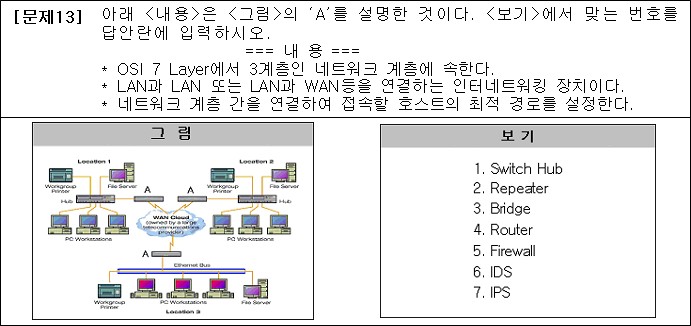
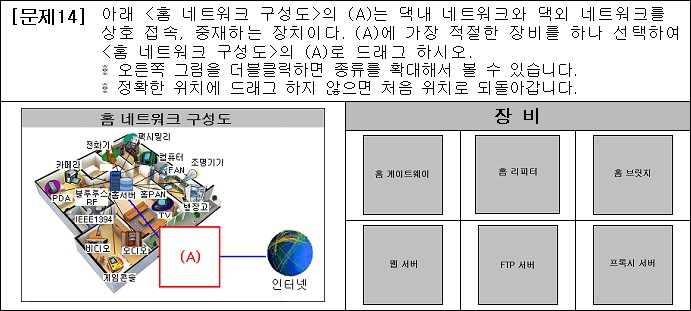
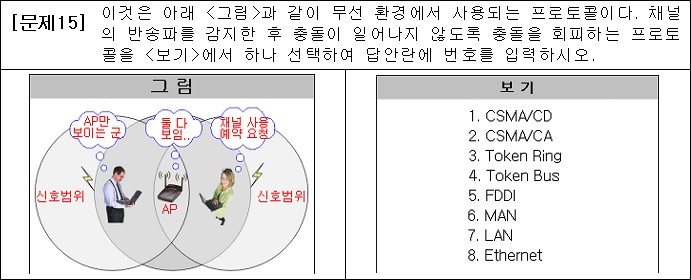
'네트워크관리사' 카테고리의 다른 글
| 실기 - 네트워크관리사 2급 샘플 2 (0) | 2008.12.17 |
|---|---|
| 실기 - 네트워크관리사 2급 샘플 1 (0) | 2008.12.17 |
| 2009년 네트워크관리사 시험안내 (0) | 2008.12.15 |
| 네트워크 용어 사전 (3) | 2008.11.27 |
| 필기 - 네트워크관리사 1급 기출문제 14회 ~ 15회 (1) | 2008.10.23 |
